Capture d'écan : mode d'emploi
Page 1 sur 1
 Capture d'écan : mode d'emploi
Capture d'écan : mode d'emploi
Capture d'Ecran, Mode d'Emploi
Certains d'entre vous ne savent peut-être pas faire des captures d'écran, c'est pourquoi nous vous proposons un tuto pour vous aider à en faire facilement. Nous souhaitions faire ce tuto sur Paint car tout le monde a Paint (Tous les utilisateurs de Windows en tout cas), mais il s'avère que ça n'a rien de simple, c'est trop demander à Paint déjà ^^. C'est pourquoi le tuto sera réalisé avec PhotoFiltre un logiciel plus puissant que Paint, en Français et gratuit.
Pour télécharger PhotoFiltre c'est ICI
Bien commençons :
Etape 1
Loggez-vous sur votre forum. Veillez à être bien au tout début de la page. Appuyez sur F11 pour passer en mode plein écran (Fonctionne pour Internet Explorer et Mozilla FireFox). Ensuite appuyez sur la touche Impr. Ecran.

Désormais nous avons notre image en mémoire.
Etape 2
Ouvrez PhotoFiltre.
Créez un nouveau document (Fichier > Nouveau ou Ctrl+N). Pour les dimensions mettez celle de votre résolution (800*600, 1024*768, 1280*800 etc...)
Etape 3
Nous allons maintenant coller l'image que nous avons en mémoire dans notre document.. Pour ce faire allez dans le menu Edition > Coller ou Ctrl+V. Vous obtenez ceci :

Vous pouvez arrêter ici si vous ne voulez pas vous embêter, mais avouez que c'est pas terrible comme ça, alors passons à l'étape 4.
Etape 4
Les bords du navigateur ne sont pas trés esthétiques nous allons les enlever. Sélectionnez l'Outil Sélection , la flèche blanche sur la barre d'outil à droite. Tracez un rectangle qui n'englobe que ce qui nous intérresse comme ceci :

Ensuite allez dans le menu Edition > Copier ou Ctrl+C puis Edition > Coller en tant qu'image ou Maj+Ctrl+V, nous allons réduire également la taille à 600 pixels de large, largeur maximum acceptée sur ce forum pour les images afin de ne pas déformer le cadre du forum. Nous obtenons ceci :

Etape 5
A suivre...
Page 1 sur 1
Permission de ce forum:
Vous ne pouvez pas répondre aux sujets dans ce forum|
|
|

